


© by SvC-Design

Materialen Download Here
Materials:
MaskViolette_R63.jpg
Narah_mask_0524.jpg
OBG_MASK_216.jpg
Vyp_shadow_Lilas.f1s
Vyp_Lilas01.PspSelection
Vyp_Lilas02.PspSelection
Vyp_Lilas03.PspSelection
ildiko_create_117_tube.pspimage
Vyp_Lilas_deco01.pspimage
Vyp_Lilas_deco02.pspimage
Vyp_Lilas_deco03.pspimage
Vyp_Lilas_image01.jpg
Vyp_Lilas_text01.pspimage
Vyp_Lilas_text02.pspimage
Filtro:
Filtro – Medhi - Wavy Lab 1.1
Filtro – Medhi – Sorting Tiles
Filtro - Toadies – What are you?
1 .
Abrir y cerrar los tubos originales duplicados
Colocar en el primer plano de color #deccdd y el color de fondo # 856483
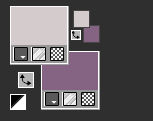
Colores de tutoriales:

2
Abrir una nueva imagen transparente de 900 x 500 píxeles
Filtro – Medhi - Wavy Lab 1.1
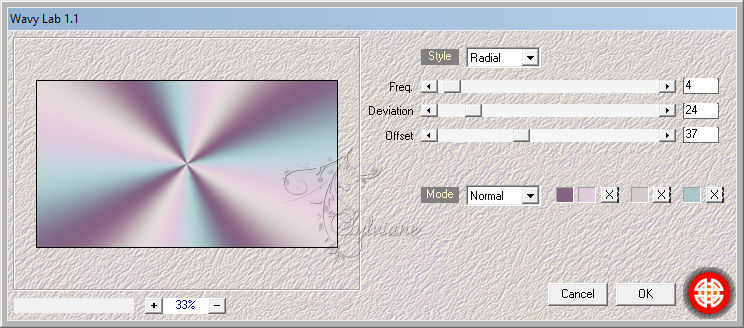
Ajustar – desenfocar – desenfoque gaussiano
Radio:50
Efectos – efectos de la imagen – mosiaco integrado

Ajustar – desenfocar – desenfoque Radial
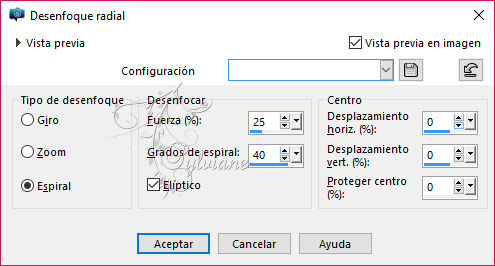
3 .
Filtro – Medhi – Sorting Tiles
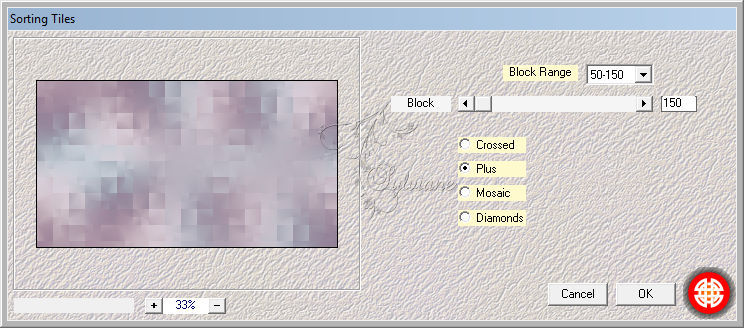
Capas - Duplicar
Imagen - Espejo – espejo horizontal
Imagen – espejo – espejo vertical
Modo de mezcla : Superposicion
Efectos – efectos de los borders -realzar
Capas – fusionar – fusionar hacia abajo
Capas - Duplicar
Modo de mezcla : Multiplicar
Capas – fusionar – fusionar hacia abajo
4 .
Selecciones – cargar/guardar selecciones – cardar selecciones desde disco…
Vyp_Lilas01.PspSelection
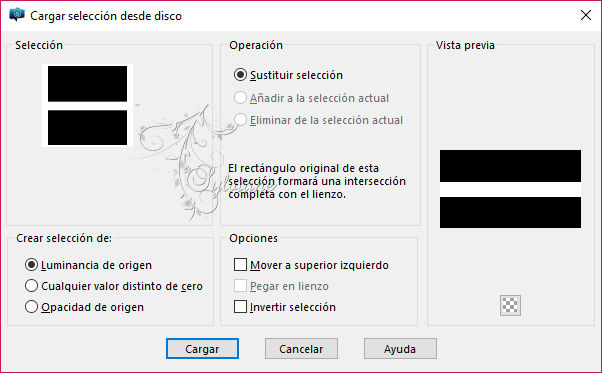
Selecciones - Convertir selección en capa
Seleccciones – anular seleccion
Filtro - Toadies – What are you?
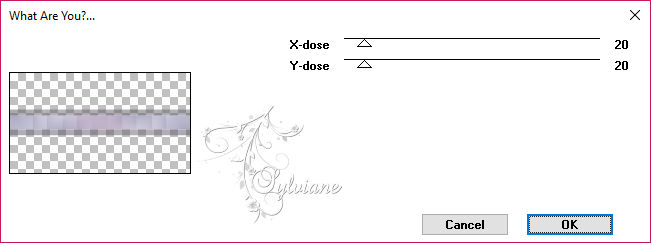
Efectos - Efectos 3D - Sombra : 0/0/40/25
color # 513a52
Capas - Duplicar
Modo de mezcla : Multiplicar
Opacidad 60%
Capas – fusionar – fusionar hacia abajo
Modo de mezcla : Multiplicar
Opacidad al 80%
5 .
Capas – nueva capa de trama
llenarlo con color # 674b68
Activar máscara MaskViolette_R63.jpg
Capas – nueva capa de mascara – a partir du una imagen
MaskViolette_R63.jpg
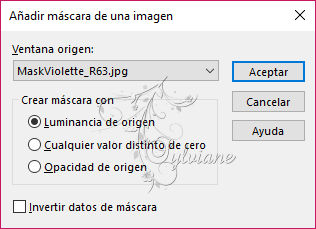
Capas – fusionar – fusionar gruppo
Efectos - Efectos de textura - Textil
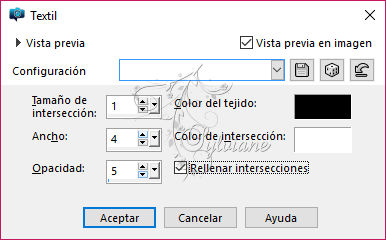
Efectos – efectos de la imagen – mosiaco integrado

6 .
Selecciones – cargar/guardar selecciones – cardar selecciones desde disco… Vyp_Lilas02.PspSelection
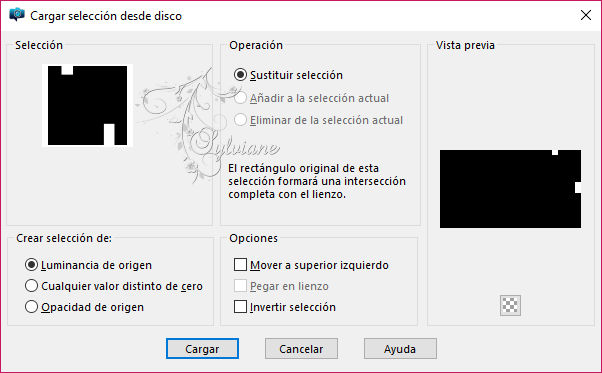
Editar - Borrar
Seleccciones – anular seleccion
Modo de mezcla : Multiplicar
7 .
Capas – nueva capa de trama
llenarlo con Color #deccdd
Activar máscara Narah_mask_0524.jpg
Capas – nueva capa de mascara – a partir du una imagen
Narah_mask_0524.jpg
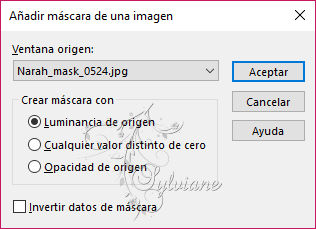
Capas – fusionar – fusionar gruppo
8 .
Capas – nueva capa de trama
llenarlo con color #ffffff
Activar máscara OBG_MASK_216.jpg
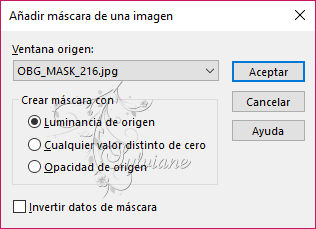
Capas – fusionar – fusionar gruppo
Efectos – efectos de los borders -realzar
9 .
Capas – nueva capa de trama
Selecciones – cargar/guardar selecciones – cardar selecciones Vyp_Lilas03.PspSelection
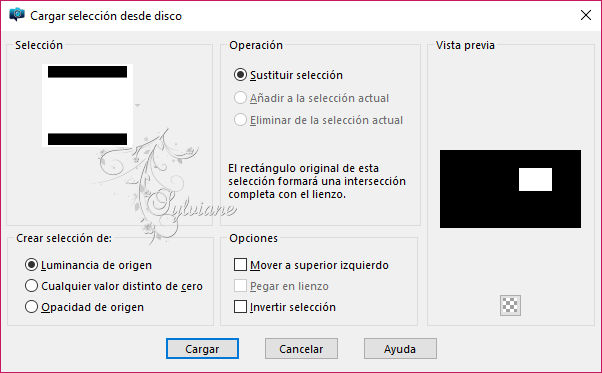
llenar de # e2d1e0
Selección - modificar - contraer 20 píxeles
Editar - borrar
Abierto Vyp_Lilas_image01.jpg
Editar - Copiar
Editar – pegar – pegar en la seleccion
Efectos – efectos Artisticos - Posterizar
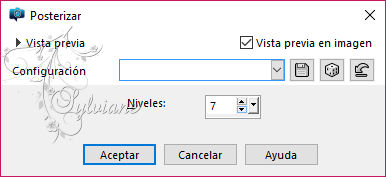
Efectos - Efectos 3D - Sombra : 5/5/40/15 / color # 000000
Efectos - Efectos 3D - Sombra : -5 / -5 / 40/15 / color # 000000
Seleccciones – anular seleccion
Efectos - Efectos 3D - Sombra : 0/0/80/25 / color # 000000
10 .
Capas - Duplicar
Imagen - Redimensionar al 50%
Cambiar tamano de todas las capas
Herramienta Seleccion
Postion X :10
Postion Y :367
Botón "M" para anular la selección
Ajustar – nitidez - enfocar
11 .
Abrir Vyp_Lilas_deco01.pspimage
Editar - Copiar
Editar – pegar como nueva capa
es bueno
12 .
Abrir Vyp_Lilas_deco02.pspimage
Editar - Copiar
Editar – pegar como nueva capa
Herramienta Seleccion
Postion X :466
Postion Y :91
Botón "M" para anular la selección
13 –
Abrir ildiko_create_117_tube.pspimage
Quite la marca de agua
Editar - Copiar
Editar – pegar como nueva capa
Imagen - Espejo – espejo horizontal
Imagen - Redimensionar al 65%
Cambiar tamano de todas las capas
Herramienta Seleccion
Postion X :148
Postion Y :9
Botón "M" para anular la selección
Capas - Duplicar
Activar Trama 5
Ajustar – desenfocar – desenfoque gaussiano
radio: 10
Modo de fusión: Multiplicar
14 .
Activar la capa superior
Abrir Vyp_Lilas_text01.pspimage
Editar - Copiar
Editar – pegar como nueva capa
es bueno
abrir Vyp_Lilas_text02.pspimage
Editar - Copiar
Editar – pegar como nueva capa
Colocar como en la imagen final
Herramienta Seleccion
Postion X :830
Postion Y :127
Botón "M" para anular la selección
15 .
Imagen – anadir borders - 1 píxel - color # 513a52
Imagen – anadir borders - 15 píxeles - color #ffffff
Imagen – anadir borders - 1 píxel - color # 513a52
16 .
Imagen – anadir borders - 1 píxel - color # 513a52
Imagen – anadir borders - 2 píxeles - color #ffffff
Imagen – anadir borders - 1 píxel - color # 513a52
Imagen – anadir borders - 2 píxeles - color #ffffff
Imagen – anadir borders - 1 píxel - color # 513a52
17 .
Selección - Seleccionar todo
Imagen – anadir borders - 40 píxeles - color #ffffff
Efectos - Efectos 3D - Sombra: 0/0/60/25 - color # 513a52
18 .
abrir Vyp_Lilas_deco03.pspimage
Editar - Copiar
Editar – pegar como nueva capa
es bueno
19 .
Imagen – anadir borders - 1 píxel - color # 513a52
20 .
poner su marca de agua
21 .
Capas – fusionar – fusionar todo (aplanar)
22 .
Guardar como jpg
opslaan als JPG
Back
Copyright Translation © 2017 by SvC-Design